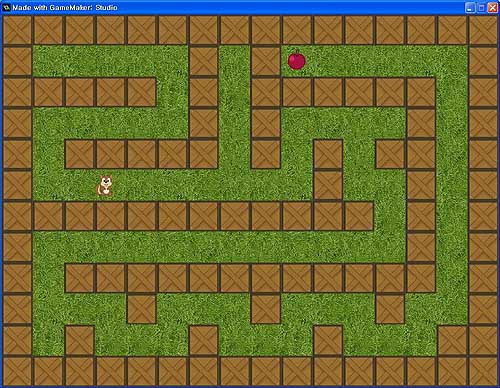GameMaker Studio 1.4로 '게임메이커 프로그래머'
책 보며 예제 따라하기.
* 키보드 상하좌우 화살표키로 다람쥐 조종.
* 빨간 사과를 먹으면 다음 스테이지로 진행.
* 보라색 사과를 먹으면 첫 스테이지로 진행.
2장 캐릭터를 상하좌우로 조작하기:
오브젝트 창 이벤트 추가하기-Keyboard-Up, Down, Left, Right 각각 선택 뒤 x,y값 -4,
혹은 4로 변경, Relative 체크.
Object가 1개 이상일 때 두 오브젝트의 전후 관계는 Object-Depth로 변경이 가능하다. Depth값이
낮을수록 앞에 보인다. 2:20
3장 룸 꾸미고 마우스 클릭시 다음 룸으로 이동하기:
오브젝트 이벤트-Mouse-Left Pressed: Main1-Rooms-Different Room
4장 미로게임 만들기:
box, apple, chipmunk 스프라이트 불러들이기.
objBox(Solid 체크), objChipmunk(상하좌우 이동 이벤트, 각
이동 이벤트에 Control-Check Empty 액션 추가, Collision-objApple선택,
main1-nextRoom 추가)
* objChipmunk의 Keyboard-Left / Right / Up / Down 이벤트
> Control-Check Empty(x: -8/8/0/0, y:0/0/-8/8,
Relative: On) 액션, Move-Jump to Position(x:
-8/8/0/0, y:0/0/-8/8, Relative: On) 액션 각각 추가.
* 빈 공간 체크가 이동 액션 위에 위치해야 벽을 지나가지 않게 된다.
룸에서의 오브젝트 작업시 팁:
1. 윗쪽 SnapX, SnapY 숫자 변경해 삽입할 기본 크기 변경 가능.
2. Shift+Ctrl+마우스 왼쪽버튼 드래그: 오브젝트 연속 삽입.
3. Shift+마우스 우클릭: 삽입된 오브젝트 삭제.
* File-Create Application을 누르니 파일명.exe 파일이 생성된다. exe 파일을 더블 클릭하니
인스톨 화면이 뜨고 DirectX를 설치한뒤 설치를 한다. 설치 뒤 실행 테스트 성공.
* 인스톨한 폴더 내부의 splash.png가 게임시작시 보이는 로고가 되는가 싶어 SAI 툴로 그림을 바꿔
봤는데 게임시작시의 로고는 변화가 없다. 그냥 게임 내부와 관계없는 그래픽 파일인듯.
* 실행에 필요한 필수 파일은 exe파일과 data.win파일인 것으로 보인다.
D3DX9_43.dll, options.ini 파일은 컴에 다이렉트 X가 깔려있을 경우 필요없는 파일인듯.
16/8/5 금
|